Bagaimana cara memperbaiki kesalahan lampiran Gmail di Windows 10?
Diterbitkan: 2018-04-19Perbaiki masalah ini dengan cepat
Gunakan alat gratis yang aman yang dikembangkan oleh tim ahli Auslogics.
- Mudah digunakan. Cukup unduh dan jalankan, tidak perlu instalasi.
- Aman. Perangkat lunak kami ditampilkan di CNET dan kami adalah Mitra Microsoft Perak.
- Bebas. Kami sungguh-sungguh, alat yang benar-benar gratis.
Lihat informasi lebih lanjut tentang Auslogics. Harap tinjau EULA dan Kebijakan Privasi.
Gmail memungkinkan pengguna untuk dengan mudah melampirkan file ke email mereka. Selama lampiran file Anda memenuhi kriteria tertentu, Anda dapat mengirimkannya kepada siapa pun melalui layanan email ini. Di sisi lain, mungkin ada kalanya Anda tidak melebihi batas file namun Anda akan mendapatkan pesan kesalahan yang mengatakan, “Lampiran gagal. Ini mungkin karena proxy atau firewall.”
Jika Anda ingin tahu cara memperbaiki kesalahan pengunggahan lampiran Gmail, Anda akan senang menemukan artikel ini! Ada berbagai alasan mengapa kegagalan lampiran terjadi. Dalam beberapa kasus, masalahnya ada hubungannya dengan plug-in. Dalam kasus lain, mungkin ada yang salah dengan browser. Tak perlu dikatakan, ada beberapa cara untuk memperbaiki masalah kegagalan lampiran. Berikut beberapa solusi yang bisa Anda coba:
Metode 1: Memperbarui Plug-in Flash
Perlu diperhatikan bahwa pengunggah lampiran default Gmail menggunakan Adobe Flash. Jika Anda memiliki plugin yang kedaluwarsa, pengunggah lampiran mungkin tidak berfungsi dengan benar. Karena itu, Anda harus memastikan bahwa Anda memiliki Adobe Flash versi terbaru. Cukup ikuti petunjuk di bawah ini:
- Cari penginstal Adobe Flash secara online.
- Setelah Anda mencapai halaman unduhan di situs Adobe, Anda akan melihat perangkat lunak tambahan yang dapat Anda instal dengan Flash. Batalkan pilihan jika Anda tidak membutuhkannya.
- Tekan tombol Instal Sekarang. Ini akan memungkinkan Anda mengunduh dan menyimpan penginstal.
- Buka penginstal Adobe Flash dan ikuti petunjuk di layar.
- Hal berikutnya yang harus Anda lakukan adalah memastikan bahwa Flash diaktifkan di browser Anda. Klik tiga titik yang sejajar secara vertikal di browser Anda.
- Pilih Pengaturan dari daftar drop-down.
- Gulir ke bawah dan perluas konten area Lanjutan.
- Pergi ke Pengaturan Konten dan kemudian klik Flash.
- Jika Anda melihat tombol biru seperti yang diilustrasikan di bawah, itu berarti browser Anda memblokir plug-in. Karena itu, Anda harus mengaktifkan tombol untuk mengaktifkan Flash.
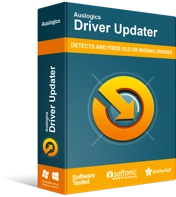
Atasi Masalah PC dengan Driver Updater
Performa PC yang tidak stabil sering kali disebabkan oleh driver yang sudah usang atau rusak. Auslogics Driver Updater mendiagnosis masalah driver dan memungkinkan Anda memperbarui driver lama sekaligus atau satu per satu agar PC Anda berjalan lebih lancar
Metode 2: Membuka Gmail menggunakan browser yang berbeda
Dalam beberapa kasus, membuka Gmail menggunakan browser alternatif dapat memperbaiki masalah kegagalan lampiran. Setelah Anda memiliki browser yang berbeda, coba lampirkan file lagi ke email Anda. Gmail berfungsi di berbagai browser, tetapi berfungsi paling baik pada versi terbaru dari program berikut:
- Google Chrome
- Mozilla Firefox
- Internet Explorer
- Safari
- Microsoft Edge
Metode 3: Memperbarui browser Anda
Ini juga akan membantu jika Anda memastikan bahwa browser Anda diperbarui ke versi terbarunya. Dengan itu, ikuti instruksi di bawah ini:

- Klik tombol Opsi Lainnya di browser Anda. Seharusnya terlihat seperti tiga titik yang sejajar secara vertikal.
- Pilih Bantuan dari daftar tarik-turun, lalu klik Tentang Chrome.
- Izinkan browser Anda mengunduh pembaruan.
- Setelah browser Anda diperbarui, mulai ulang.
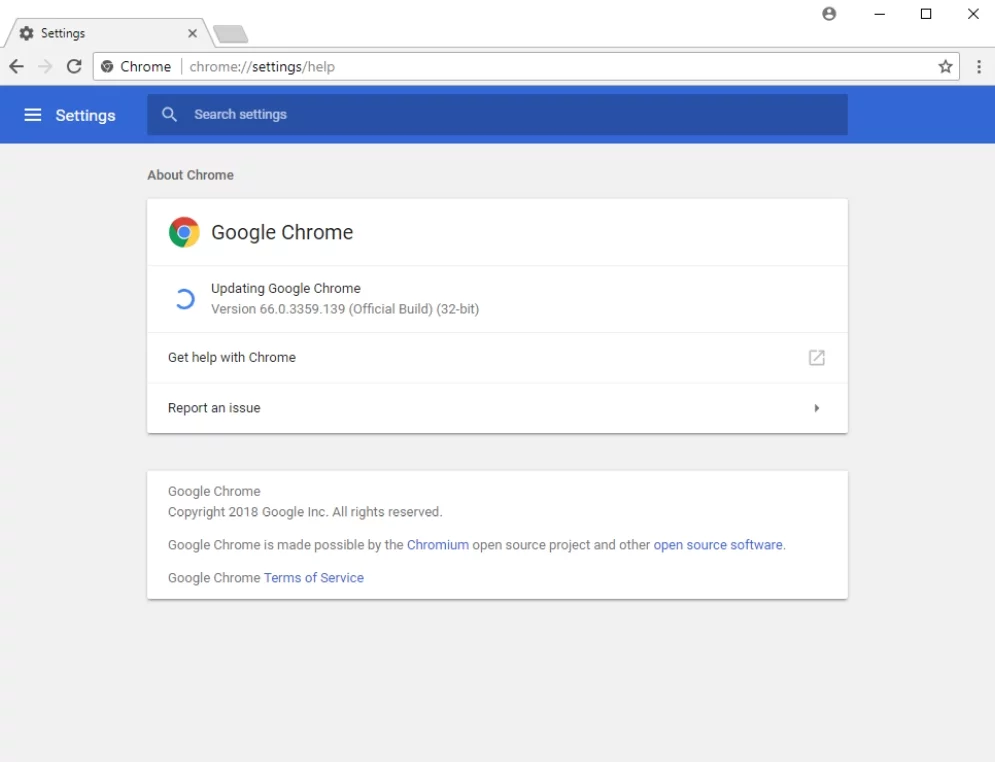
Metode 4: Menonaktifkan server proxy
Anda mungkin telah memperhatikan pesan kesalahan yang menyebutkan bahwa ada kegagalan lampiran karena server proxy. Jika server proxy Anda diaktifkan, Anda mungkin ingin mencoba menonaktifkannya untuk menghilangkan masalah. Cukup ikuti langkah-langkah di bawah ini:
- Klik ikon Cari di baki tugas.
- Ketik "opsi internet" (tanpa tanda kutip), lalu tekan Enter.
- Buka tab Connections, lalu tekan tombol pengaturan LAN.
- Jika Anda melihat kotak di samping 'Gunakan server proxy untuk LAN Anda' dicentang, batalkan pilihannya.
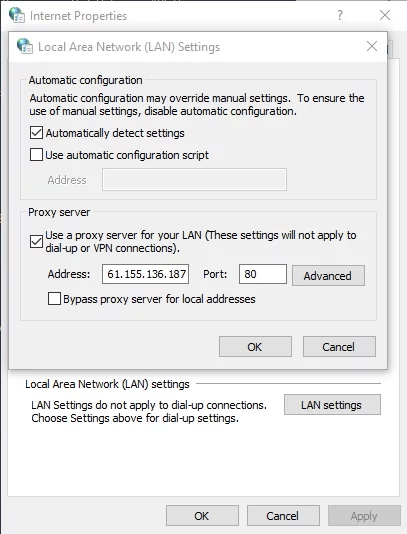
- Klik OK pada jendela Pengaturan LAN.
- Klik OK pada jendela Opsi Internet.
Metode 5: Menonaktifkan firewall Anda
Ada kemungkinan firewall mengganggu lampiran email Anda. Anda dapat menonaktifkannya untuk sementara waktu untuk mengatasi masalah tersebut. Berikut langkah-langkah dalam menonaktifkan Windows Firewall:
- Di keyboard Anda, tekan Windows Key + R untuk membuka Run.
- Pada kotak dialog run, ketik “firewall.cpl” (tanpa tanda kutip), lalu tekan Enter.
- Buka menu bilah kiri dan pilih 'Aktifkan atau nonaktifkan Windows Defender Firewall'.
- Untuk pengaturan jaringan pribadi dan publik, klik 'Matikan Windows Firewall (tidak disarankan).'
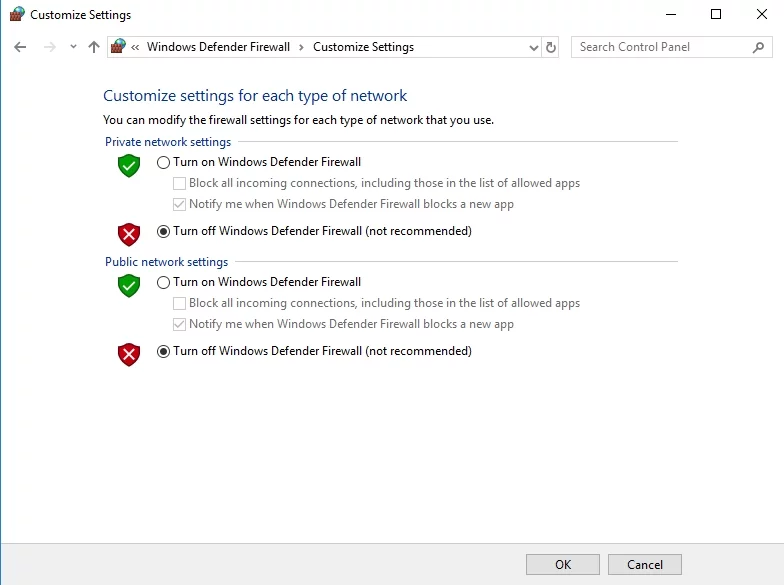
- Klik OK, lalu tutup jendela.
- Jika Anda menggunakan firewall pihak ketiga atau perangkat lunak anti-virus, ikuti petunjuk untuk menonaktifkan program.
Metode 6: Memperbarui driver Anda
Jika pesan kesalahan muncul saat Anda mencoba melampirkan file dari drive eksternal, mungkin ada masalah dengan perangkat penyimpanan Anda. Dalam beberapa kasus, driver yang ketinggalan zaman mungkin mencegah Anda melampirkan file dengan benar dari perangkat penyimpanan eksternal Anda. Jadi, kami menyarankan Anda untuk memperbarui driver Anda ke versi terbaru yang direkomendasikan pabrikan.
Ini dapat dilakukan secara manual, tetapi kami menyarankan untuk tidak melakukannya. Opsi ini mungkin memakan banyak waktu Anda, karena Anda harus mencari melalui situs web produsen untuk driver yang kompatibel. Anda dapat melewati semua kerumitan dengan menggunakan Auslogics Driver Updater sebagai gantinya. Hanya dengan mengklik tombol, Anda dapat mengonfigurasi alat untuk memindai sistem komputer Anda secara otomatis dan mencari driver yang tepat untuknya.
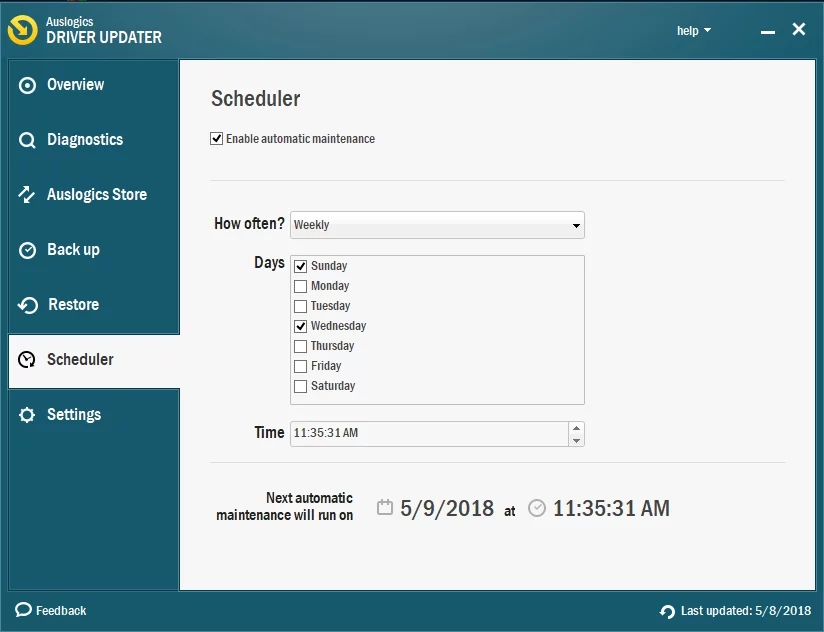
Kualitas hebat lainnya dari program ini adalah fakta bahwa program ini menangani semua driver yang bermasalah—bukan hanya driver yang terkait dengan masalah lampiran file Gmail. Jadi, Anda dapat mengalami peningkatan yang signifikan dalam kinerja dan kecepatan komputer Anda setelah proses selesai!
Apakah menurut Anda ada cara yang lebih mudah untuk mengatasi masalah ini?
Beri tahu kami di komentar di bawah!
